Versions Compared
Key
- This line was added.
- This line was removed.
- Formatting was changed.
| Page properties | ||||
|---|---|---|---|---|
| ||||
|
| Page properties | ||||
|---|---|---|---|---|
| ||||
|
| Multiexcerpt include | ||||||
|---|---|---|---|---|---|---|
|
Passwort ändern
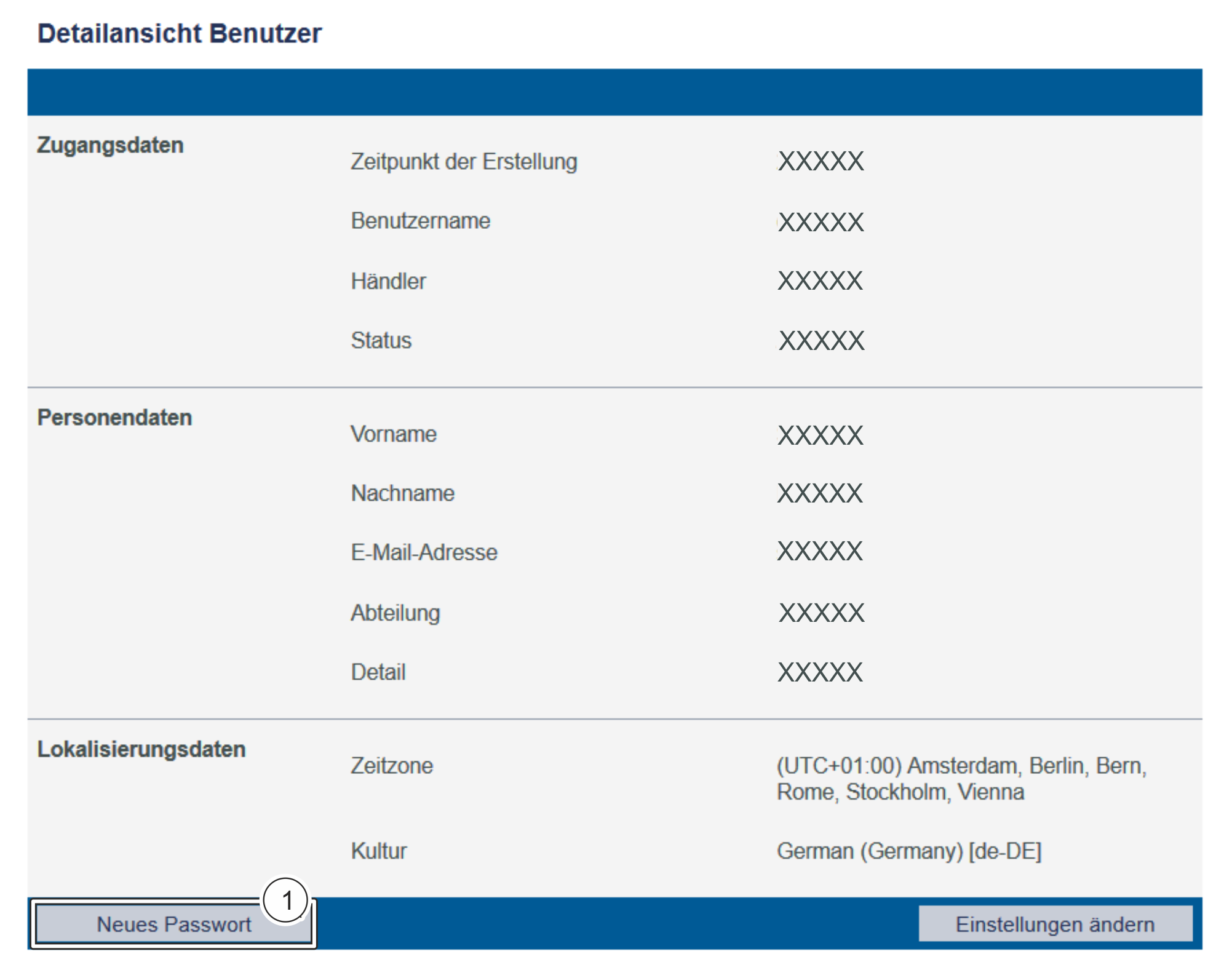
- Schaltfläche "Neues Passwort"
1. Klicken Sie auf die Schaltfläche "Neues Passwort".
→ Das Eingabefeld "Neues Passwort" erscheint unterhalb dieser Schaltflläche.
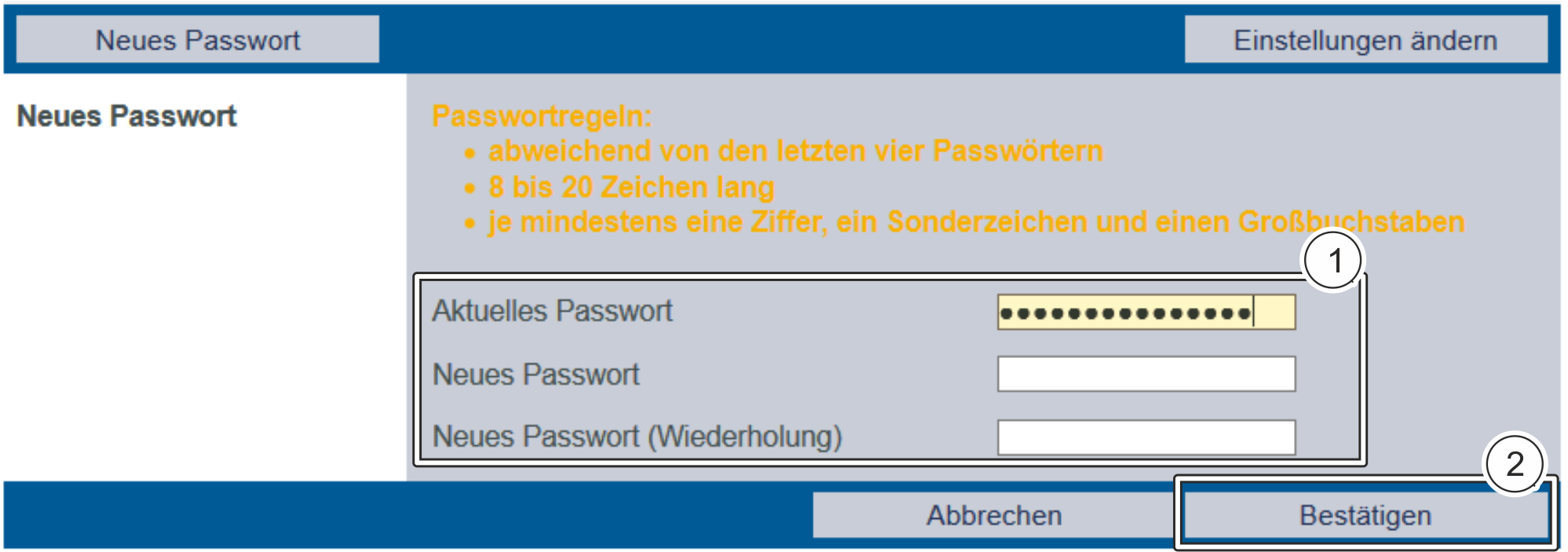
Eingabefelder zum Passwort ändern
Schaltfläche "Bestätigen"
| Info | ||
|---|---|---|
| ||
Ein gültiges neues Passwort muss folgende Kriterien erfüllen:
|
1. Geben Sie das alte und neue Passwort ein.
2. Klicken Sie auf die Schaltfläche "Bestätigen".
→ Wenn das Passwort den Regeln zur Passwort-Wahl (siehe oben) entspricht, erscheint die grün dargestellte Meldung "Passwort erfolgreich geändert". Wenn das Passwort nicht den Regeln zur Passwort-Wahl entspricht und somit ungültig ist, erscheint eine rot dargestellte Meldung mit der Fehlerursache.
| Multiexcerpt include | ||||||
|---|---|---|---|---|---|---|
|
| Linchpin Teaser | ||||||||
|---|---|---|---|---|---|---|---|---|
| ||||||||
Auf dieser Seite
| Table of Contents | ||
|---|---|---|
|
In diesem Abschnitt
| Content by Label | ||||||||
|---|---|---|---|---|---|---|---|---|
|